
发布时间:2016/02/26 20:20:33
小伙伴们在设置数据源的时候,可能不是每个字段都有数据。在不做任何设置的情况下,打印出来的标签会有空白区,这样的排版肯定是不好看的。有什么简单的办法可以解决BarTender标签数据跳行显示空白区的情况呢?这就要用到BarTender抑制转换工具了。下面,就看小编如何运用抑制功能,达到BarTender标签数据不跳行打印的效果吧。
1、在BarTender 2016中,新建“多行”文本,连接数据库;在这里,小编给大家演示的是文本数据库,以“,”为分隔符;然后选择“使用域”,如下:
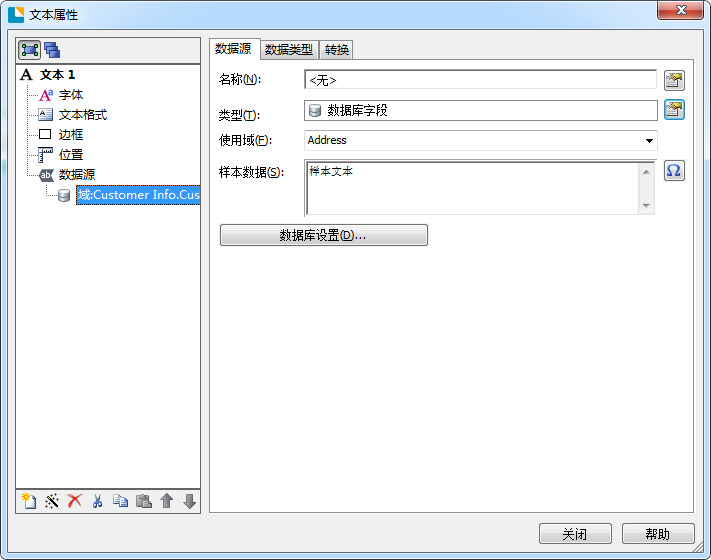
2、单击左下角的“新建数据源向导”图标,选择“嵌入的数据”作为数据源类型。关闭该向导后,在“嵌入的数据”字段中,按回车键以换行;
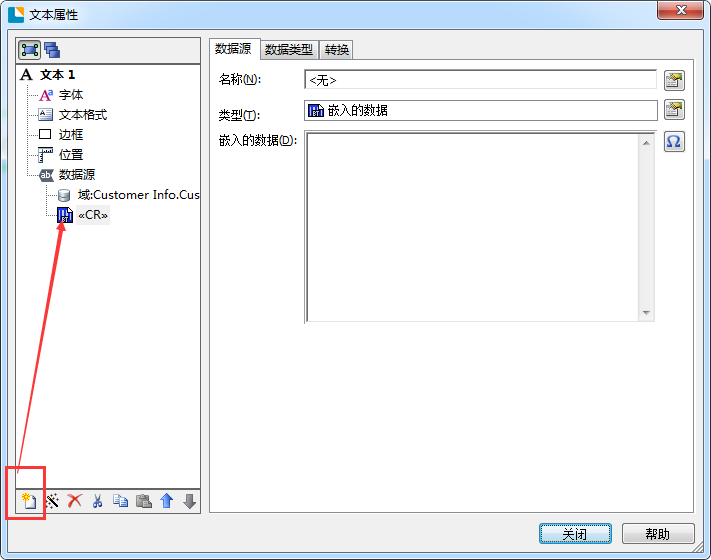
3、再单击左下角的“新建数据源向导”图标,选择“数据库字段”作为数据源类型,选择另一个“使用域”;
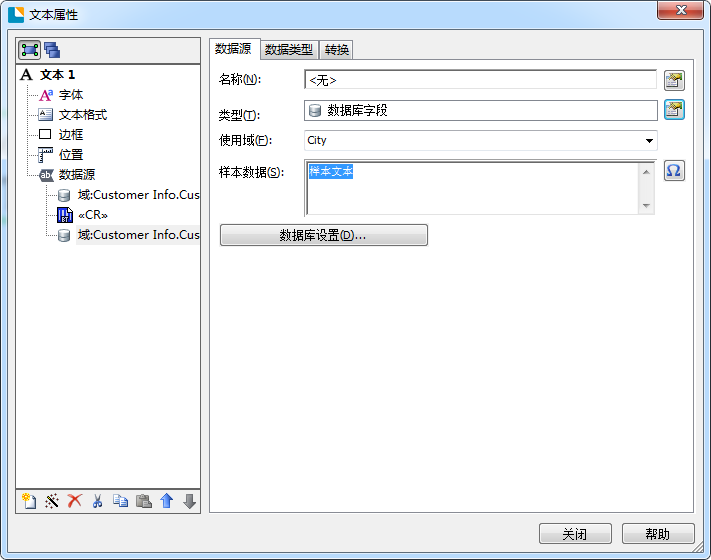
4、重复步骤2和3,直至数据字段嵌入完成。如图:
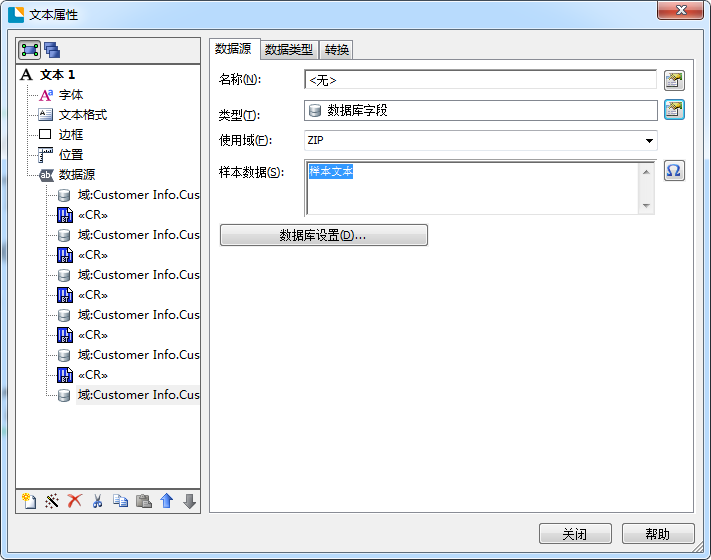
5、依次选择包含“回车”的嵌入数据源,选择“数据源”属性页上的“转换”选项卡, 单击“抑制”旁边的图标按钮以打开“抑制”对话框,选择“上一个数据源为空时抑制”,单击“确定”以关闭“抑制”对话框。
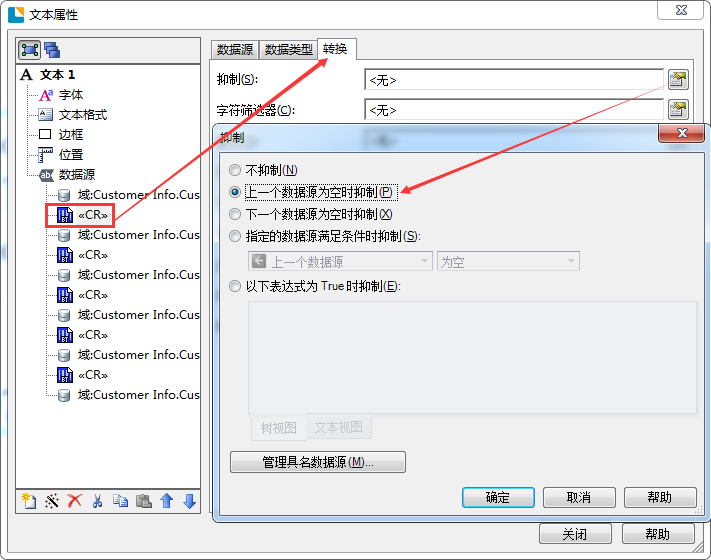
6、此时,你再点击预览或打印标签时,出来的标签就不会有空白区,不会跳行啦!看看对比图:
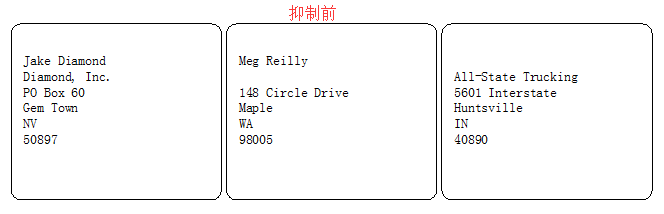
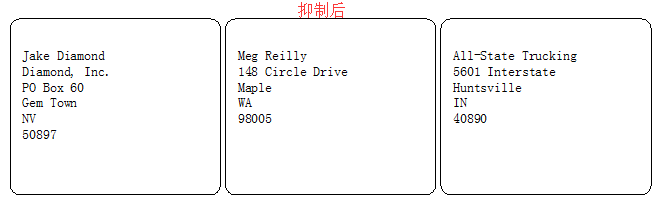
想要了解更多关于BarTender条码标签设计软件的详细信息,可点击BarTender教程服务中心查找你想要的内容。
展开阅读全文
︾
标签打印软件下载 | 条码打印软件使用教程 | BarTender经典案例 | 隐私条款 | 网站地图 | 关于我们